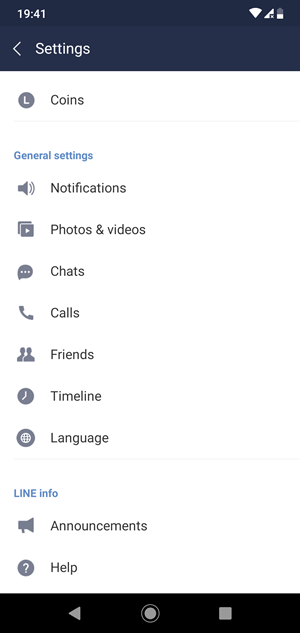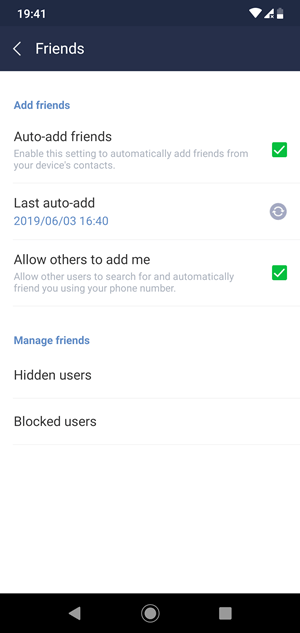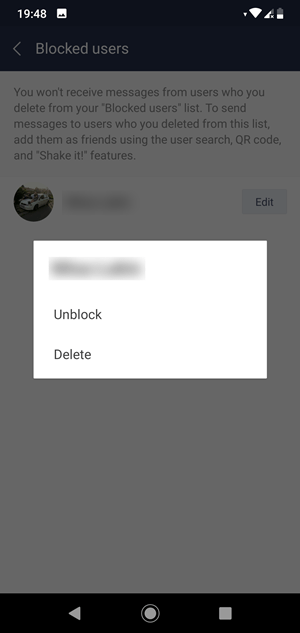Line, tabletler, kişisel bilgisayarlar ve akıllı telefonlar için kullanılabilen ücretsiz bir anlık mesajlaşma uygulamasıdır. Rakipleri WhatsApp veya Facebook Messenger kadar popüler olmasa da, Güney Doğu Asya'daki en popüler iletişim uygulamasıdır. Japonya'nın yanı sıra Endonezya, Kore, Tayvan ve Tayland'daki kullanıcılar arasında favori.

Bir uygulama bu kadar yaygın hale geldiğinde, bazı kaba ve kötü niyetli kullanıcıları çekebilir. Android cihazınızdaki Line sohbet uygulamasında arkadaşlarınızı kaldırmak istiyorsanız, bu makale süreç boyunca size rehberlik edecektir.
Hat Sohbet Uygulaması Arkadaşlarını Kaldırmadan Önce Bilmeniz Gerekenler
Line ile ilgili harika olan şey, size kiminle konuşacağınızı seçme özgürlüğü vermesidir. Bu, arkadaşlarınız ve tanıdıklarınızla, onları kişi listenizden içe aktarsanız veya uygulamada manuel olarak arayarak sohbet edebileceğiniz anlamına gelir.
Biriyle arkadaş olsan da veya onlarla yeni tanışmış olsan da, ilk başta harika olabilirler ama bir süre sonra gerçek yüzlerini gösterebilirler. Herhangi birinin sizi rahatsız etmesi, taciz etmesi veya size uygunsuz mesajlar göndermesi durumunda, elinizin altında birkaç araç vardır.
Line arkadaşlarınızı gizleyebilir, engelleyebilir veya tamamen kaldırabilirsiniz. Bu seçeneklerin her biri arasında daha sonra ele alınacak bazı farklılıklar vardır. Ancak, nihayetinde bir arkadaşı kaldırmaya karar verseniz bile, önce onu engellemeniz veya gizlemeniz gerekecektir.
Hat Sohbet Uygulamasında Bir Arkadaş Nasıl Gizlenir veya Engellenir
Belirtildiği gibi, bir arkadaşı kaldırmadan önce onu saklamanız veya engellemeniz gerekir. Bu size cezalarının ne kadar şiddetli olması gerektiğini düşünmeniz için yeterli zaman verecektir. Onları sıkıcı bulursanız veya çok sevmezseniz, onları saklayarak başlayabilirsiniz.
Birini Hatta Gizleyerek Neler Elde Edersiniz?
Gizlemek, Line arkadaşlarınız için en az şiddetli cezadır. Birini gizlediğinizde, sizi arkadaş listesinde görmeye ve size mesaj göndermeye devam edebilirler. Öte yandan, onları arkadaş listenizde görmeyeceksiniz.
word doc jpeg'e nasıl çevrilir
Profillerine ve zaman çizelgelerindeki güncellemelere yine de göz atabileceksiniz. Peki nereye gidiyorlar? Onları profilinizin gizli kullanıcılar listesinde bulabilirsiniz.
Android'de bir Line arkadaşını gizlemek için yapmanız gerekenler:
- Uygulamayı şuradan ücretsiz olarak indirin: Google Oyun mağazası Zaten sahip değilseniz ve açın.
- Uygulamayı başlattığınızda, sol alt köşeden erişilebilen Arkadaşlar ekranına otomatik olarak ineceksiniz.
- Aşağı kaydırdığınızda, arkadaş listenizi göreceksiniz. Gizlemek istediğiniz arkadaşınızın adını seçip parmağınızı basılı tutmanız gerekir.
- Ardından açılır menünün altındaki Gizle'ye dokunun.
- Tamam'a basarak onaylayın.
Birini engellemek için aynı adımları izleyin, ancak açılır menüde Gizle'nin üstünde bulunan Engelle'ye basın.
Birini Hattında Engellediğinizde Ne Olur?
Bu adımları izlediyseniz ve Line'da bir arkadaşınızı engellediyseniz, olacak olan şudur:
- Bu kişi artık sizinle hiçbir şekilde iletişim kuramayacak (video, metin veya çağrı).
- Artık arkadaş listenizde görünmeyecekler. Bunun yerine, onları engellenen kullanıcılar listenizde bulabilirsiniz.
- Bu, birbirinizin profillerini de kontrol edemeyeceğiniz anlamına gelir.
Çevrimiçi Engelleme, diğer sosyal medya uygulamalarında engellemeye benzemez çünkü yine de kişiyi arkadaş listenizden tamamen kaldırmaz.
Çevrimiçi Arkadaşlar Nasıl Kaldırılır
Bir arkadaşı çıkarmak, atabileceğiniz son adımdır ve geri alınamaz. Yalnızca bir kullanıcıyı gizledikten veya engelledikten sonra, aşağıdakileri yaparak onu kaldırabilirsiniz:
- Ekranınızın sağ üst köşesindeki dişli çark simgesine dokunun.
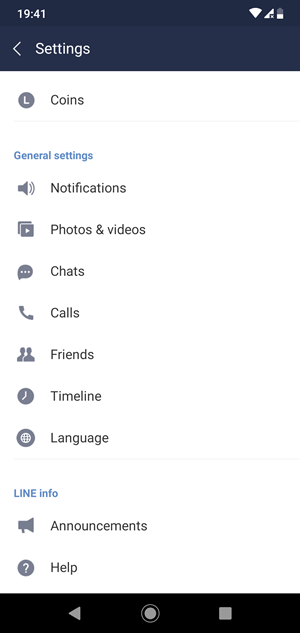
- Arkadaşlarını seç.
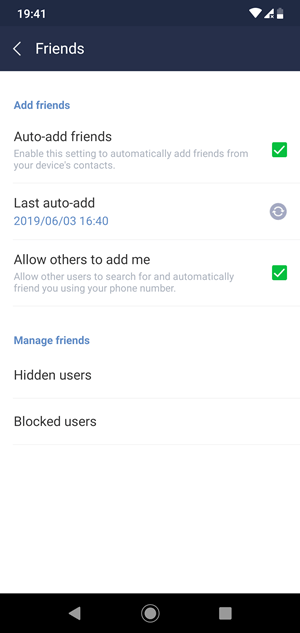
- Onları hangi listeye koyduğunuza bağlı olarak gizli / engellenen kullanıcıları seçin.
- Adlarının yanındaki Düzenle'yi seçin.
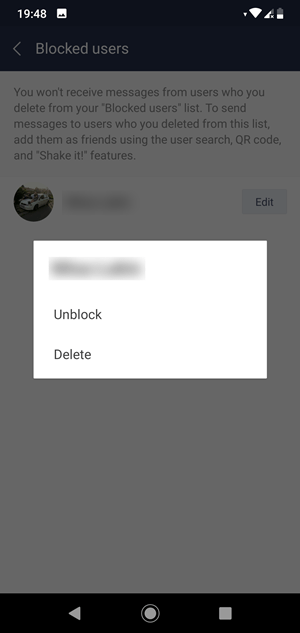
- Sil'i seçin.
Onay penceresi olmadığından kararınızın nihai olduğundan emin olun.
Tehdit Kaldırıldı
Line'da arkadaşlarınızı böyle kaldırırsınız. Bu kişiyi bir daha asla görmeyecek veya ondan haber alamayacaksınız, en azından Line sohbet uygulamasında. Bu acımasız görünebilir, ancak bazen gereklidir.
konuyla ilgili düşüncelerin neler? Line'daki arkadaşlarınızdan herhangi birini çıkardınız mı ve öyleyse, sizi bunu yapmaya ne teşvik etti? Pişman mısın yoksa vicdanın rahat mı? Aşağıdaki yorumlarda bize bildirin!